
【第29回】 フィルター機能で使えるメジャーの基本的な使い方
Salesforce Marketing Cloud のフィルター機能で使える「メジャー」については、もしかしたら使用している人が少ないかもしれません。
なぜなら、SQL を使える人であれば、SQL とデータビュー(購読者のエンゲージメントデータなどを自動で 6 ヶ月間保管してくれる標準機能)の組み合わせを選択してしまいますよね。但し、このメジャーは SQL が使用できない人にとっては強い味方になります。
例えば、メジャーを使って「あるジャーニーのあるメールアクティビティをクリックした人」と事前に定義しておけば、それを Email Studio のフィルター機能で配信マスタと組み合わせることで、配信リストを簡単に取得できるようになります。
■ メジャーの構成
メジャーの構成は非常にシンプルです。メジャーの画面を開いたらメジャーの名前を決めて、イベントソースと条件を決めて保存するだけです。
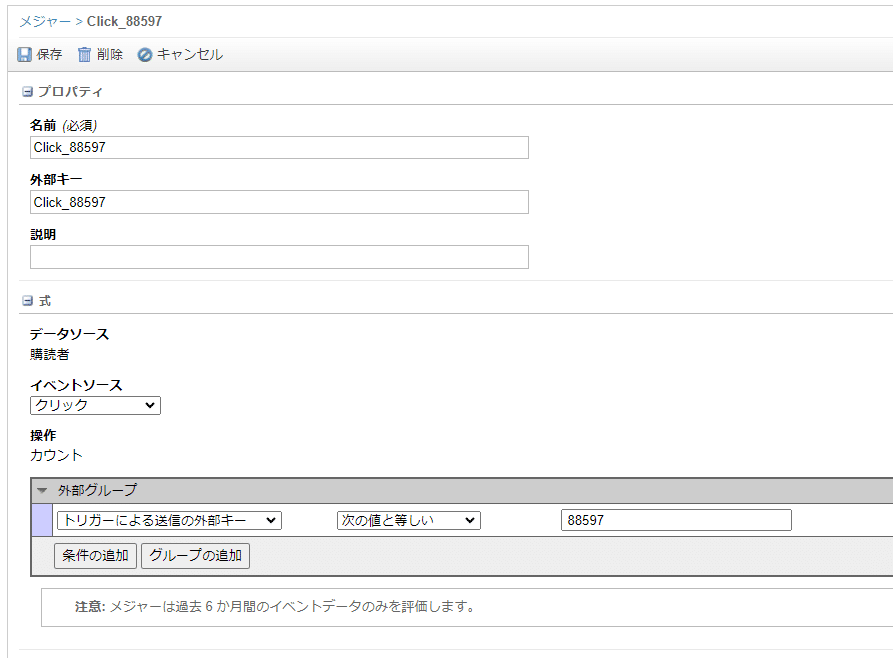
■ メジャーは過去 6 か月間のイベントデータのみを評価します
これはメジャーの設定画面にも記載されていますが、Marketing Cloud はエンゲージメントデータ(開封・クリック)などの情報を 6 ヶ月間しか保存しません。よって、例えば、1 年前のクリックデータなどは取得できないことになります。データビューの保管期限と同じですね。
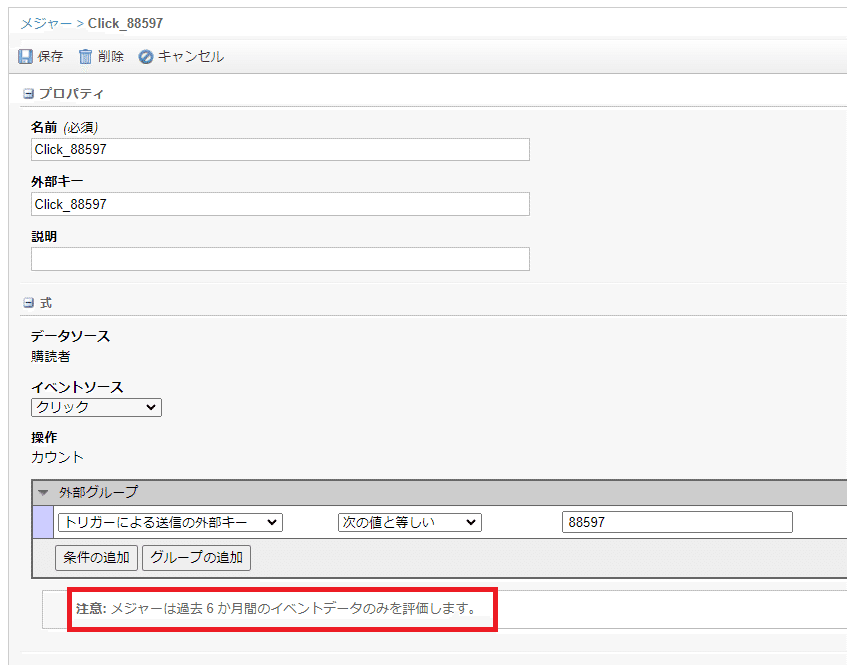
そして、イベントソースには以下が含まれています。以下のようなイベントに対して条件化が可能です。アンケートの回答や FTAF(友達に転送)など、Marketing Cloud のレガシー機能も含まれているので、その辺りは無視して、一般的な 送信、開封、クリック、バウンスあたりを使用して下さい。
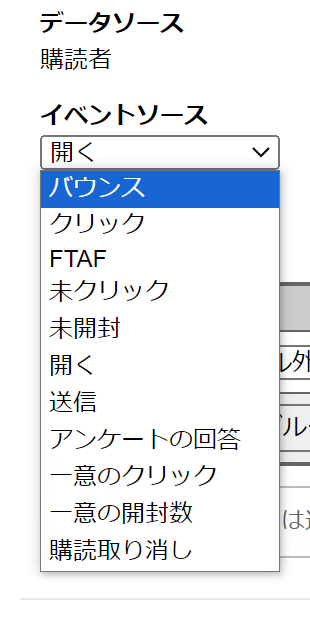
■ 「一意のクリック」等の使い方に注意が必要
その Job における初めのクリックにはマークが付きます。その顧客が何が最初に気になってクリックしたかを調べたい場合は効果的ですが、他の使い方では、あまり使えない印象があります。単に「ある URL をクリックした人」を調べたい場合に、「最初のクリック」だけを調査に行ってしまい、ユーザー側が思い描いている様には、データを取得できないことがありますので、使用の際はご注意下さい。
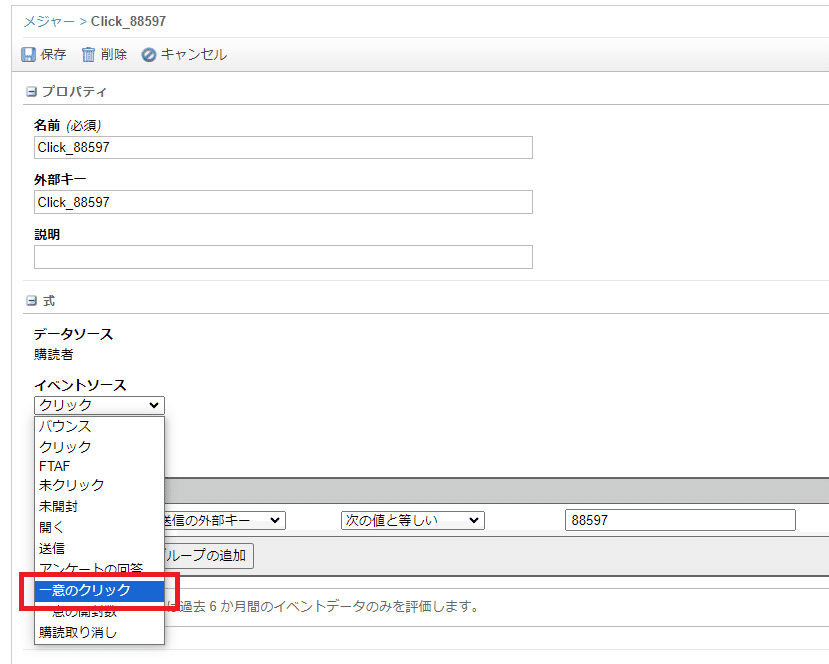
※ 一意の開封数でも同様の問題が発生します。
最後に条件の部分ですが、「あるジャーニーのあるメールアクティビティ」という条件であれば、「トリガーによる送信の外部キー」を使用できます。
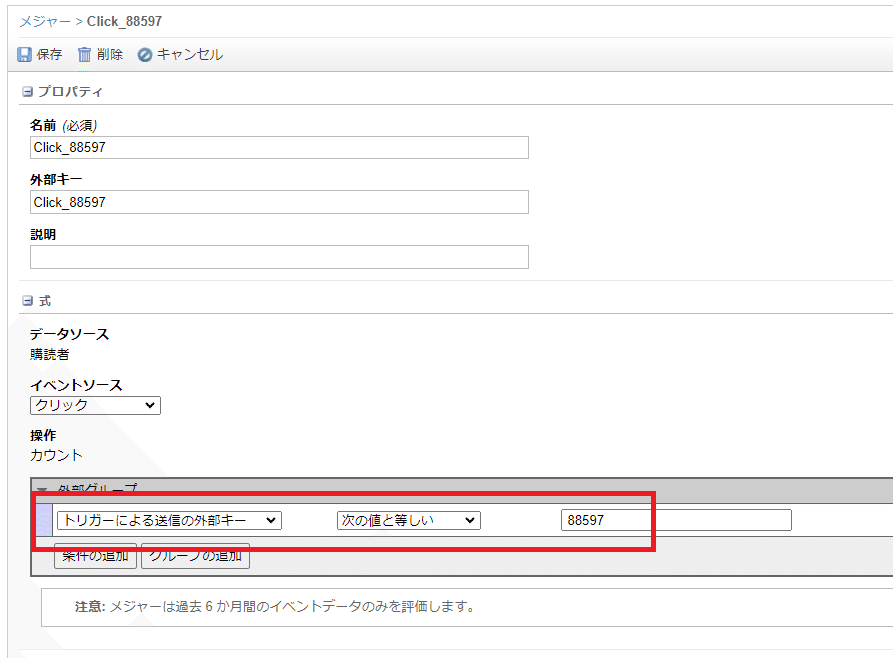
■ 「トリガーによる送信の外部キー」は、どこで取得できる?
Journey Builder のメールアクティビティを指定できる「トリガーによる送信の外部キー」は、Journey Builder のメールアクティビティを開いて、アクティビティ・サマリーに移動したら、一番下にある「詳細オプション」の箇所に表示されています。
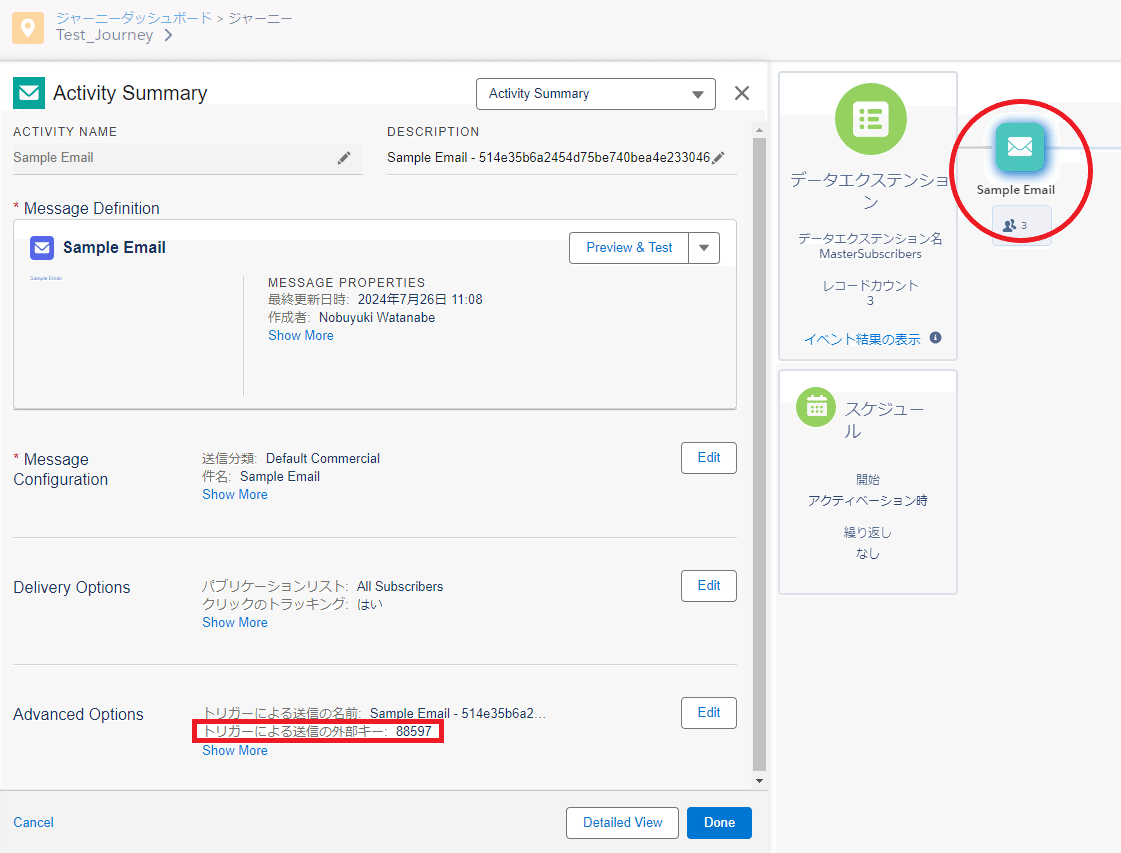
ここで条件として「外部キー」ではなく、「メールの名前」等でも指定することは可能ですが、他のジャーニーで使用しているものも合わせて取得されたり、テスト送信で使用した場合も含まれますので、もしあるジャーニーのあるメールアクティビティをピンポイントで指定したい場合は「外部キー」を使用するようにしましょう。
■ フィルター機能でのメジャーの使い方
さて、メジャーの構成が終わったら、どこでこのメジャーを使用するかと言いますと、Email Studio のフィルター機能で使用します。このメジャーにおいては、データのリレーションシップのように、どのデータエクステンションに紐づけするかという設定は不要です。メジャーの構成後、すぐにフィルター機能で使用できる状態になっています。
それでは、配信マスタを開いて、フィルターの作成を開始します。
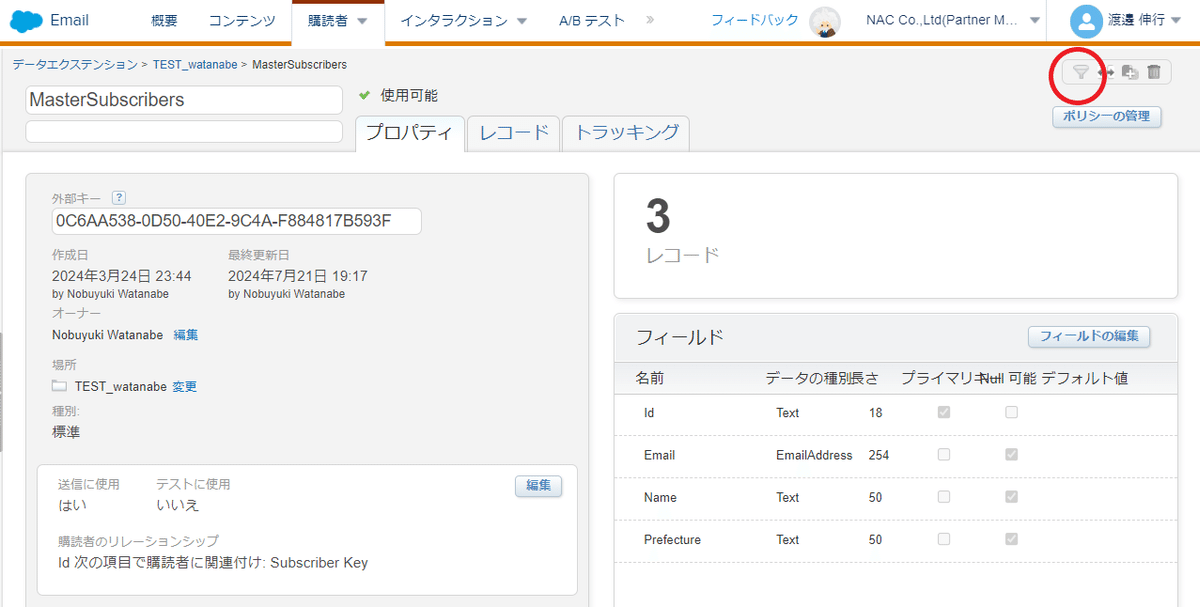
左メニューに、メジャーが表示されていますので、こちらから選択します。
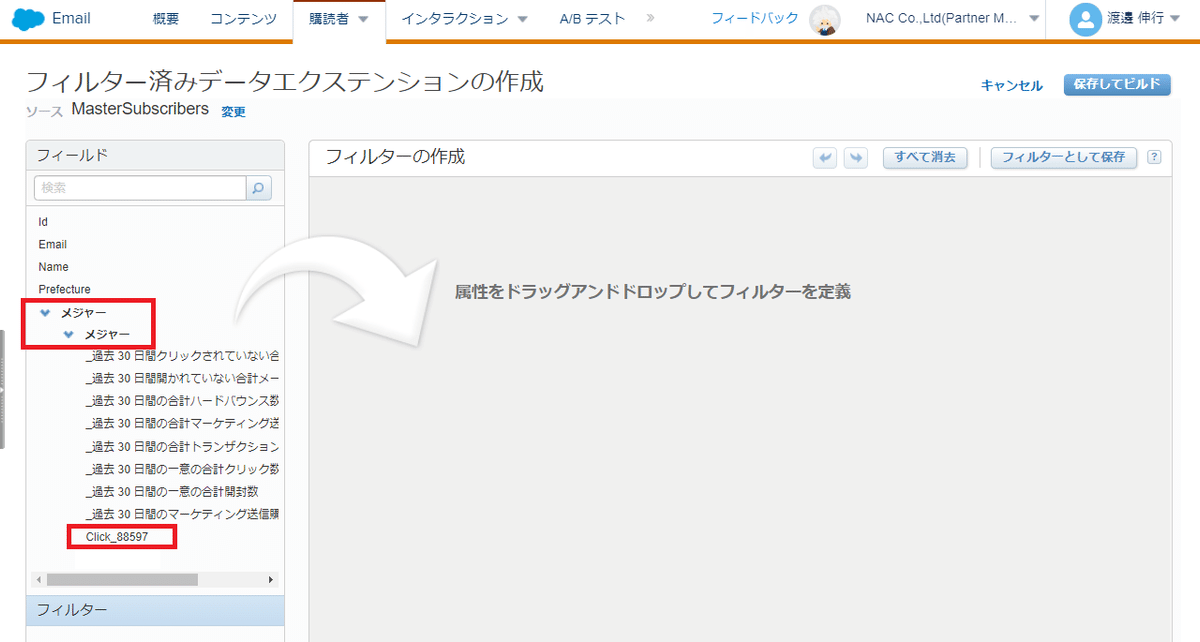
例えば、2 回以上クリックをしたという人を条件にしたい場合は、以下のように設定します。
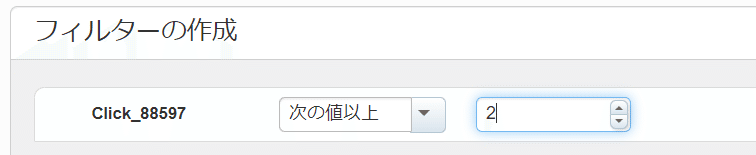
とにかく何らかクリックをしたことがあるという条件であれば、「値あり」の設定で良いでしょう。今回はこの状態で保存してビルドします。

すると、以下のようにセグメントされた配信リストが作成されました。
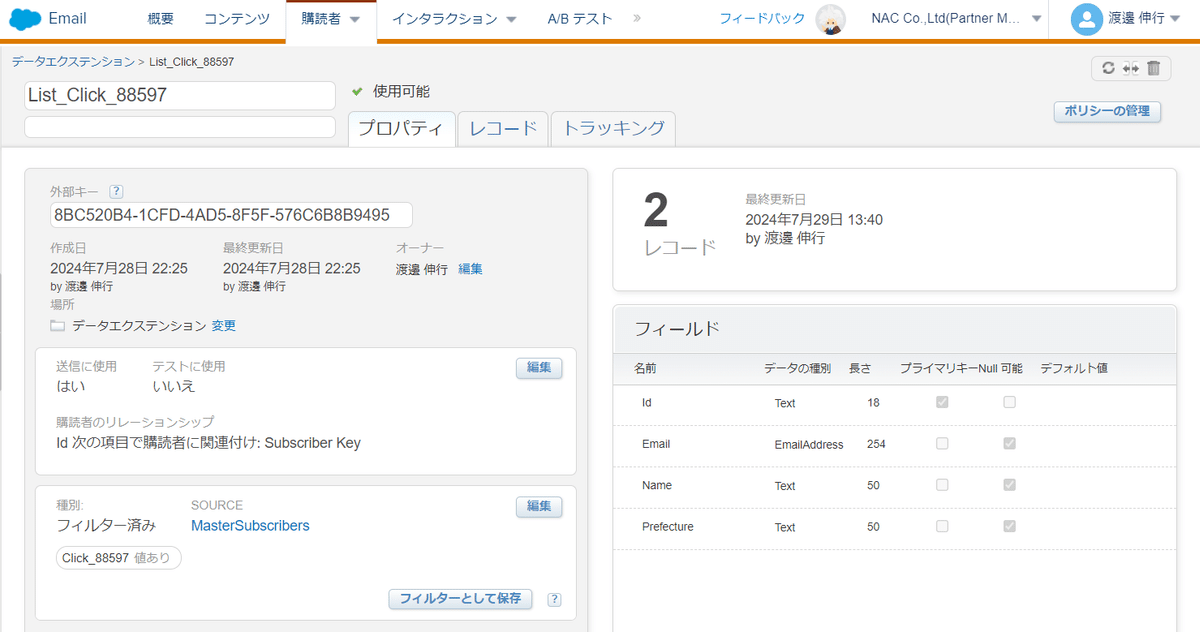
いかがでしたでしょうか。
知っていれば意外と便利な機能だったと思います。注意点はこれを自動化することもできますが、6 ヶ月以内のデータしか評価しないので、そこからはみ出た場合は対象とならなくなってしまうという点です。その辺りに注意して使用してみて下さい。
今回は以上です。
